Excel-Formel: Excel-Dateiendung aus Dateinamen extrahieren
In einigen Fällen möchten Sie möglicherweise die Dateiendungen aus einer Liste von Dateinamen in einem Excel-Arbeitsblatt extrahieren. In diesem Tutorial werden zwei verschiedene Formeln vorgestellt, um diese Aufgabe schnell zu erledigen. Außerdem erfahren Sie, wie die Formeln in Excel funktionieren.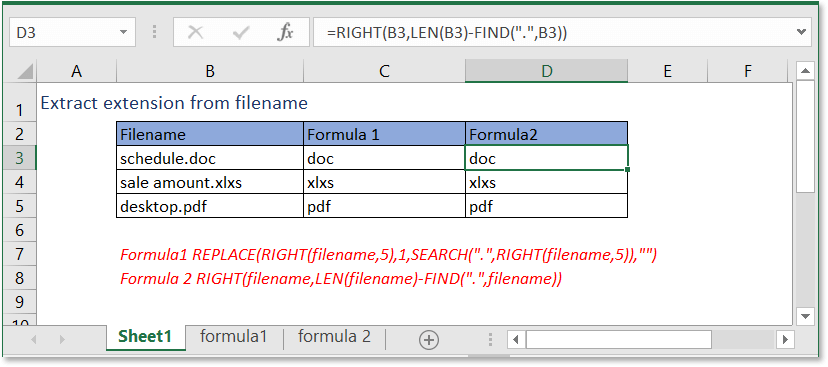
Formel 1 mit den Funktionen SUCHEN, RECHTS und ERSETZEN
Allgemeine Formel:
| ERSETZEN(RECHTS(Dateiname;5);1;SUCHEN(".";RECHTS(Dateiname;5));"") |
Argumente
| Dateiname: Der Dateiname, aus dem Sie die Endung extrahieren möchten. |
So funktioniert diese Formel
Um die Dateiendung des Dateinamens in Zelle B3 zu extrahieren, verwenden Sie bitte die folgende Formel:
| =ERSETZEN(RECHTS(B3;5);1;SUCHEN(".";RECHTS(B3;5));"") |
Drücken Sie Eingabetaste in Zelle B8, um die Dateiendung zu extrahieren.
Erklärung
Die RECHTS-Funktion wird verwendet, um Text vom rechten Ende eines bestimmten Textes zu extrahieren. Hier extrahiert RECHTS(B3;5) 5 Zeichen vom rechten Ende des Textes in Zelle B3, da die maximale Länge der Erweiterung nicht länger als 5 Zeichen ist. Es gibt „.xlsx“ zurück.
SUCHEN-Funktion gibt die Position eines bestimmten Zeichens oder Textes innerhalb einer gegebenen Zeichenkette zurück. Hier findet SUCHEN(".";RECHTS(B3;5)) die Position von „.“ in der Zeichenkette „.xlsx“ und gibt 1 zurück.
ERSETZEN-Funktion findet und ersetzt Zeichen anhand einer bestimmten Position in einer Zeichenkette durch einen neuen Text. ERSETZEN(RECHTS(B3;5);1;SUCHEN(".";RECHTS(B3;5));"") kann als ERSETZEN(".xlsx";1;1;""), es findet das erste Zeichen der Zeichenkette „.xlsx“ und ersetzt es durch nichts.
Formel 2 mit den Funktionen LÄNGE, RECHTS und FINDEN
Allgemeine Formel:
| RECHTS(Dateiname;LÄNGE(Dateiname)-FINDEN(".";Dateiname)) |
Argumente
| Dateiname: Der Dateiname, aus dem Sie die Endung extrahieren möchten. |
So funktioniert diese Formel
Um die Dateiendung des Dateinamens in Zelle B3 zu extrahieren, verwenden Sie bitte die folgende Formel:
| =RECHTS(B3;LÄNGE(B3)-FINDEN(".";B3)) |
Drücken Sie Eingabetaste in Zelle B8, um die Dateiendung zu extrahieren.
Erklärung
FINDEN-Funktion gibt die Startposition einer Zeichenfolge innerhalb einer anderen zurück. FINDEN(".";B3) findet die Startposition von „.“ in Zelle B3 und gibt 15 zurück.
Die LÄNGE-Funktion wird verwendet, um die Anzahl der Zeichen zu zählen.
RECHTS-Funktion wird verwendet, um Text vom rechten Ende eines bestimmten Textes zu extrahieren. Hier =RECHTS(B3;LÄNGE(B3)-FINDEN(".";B3)) kann als RECHTS(B3;18-15), es extrahiert 3 Zeichen vom rechten Ende des Textes in Zelle B3.
Beispieldatei
![]() Klicken Sie hier, um die Beispieldatei herunterzuladen
Klicken Sie hier, um die Beispieldatei herunterzuladen
Verwandte Formeln
- Erster Buchstabe klein
Hier wird die Formel vorgestellt, um neuen Text an einer bestimmten Position einer Zeichenkette hinzuzufügen. - Text auf N Wörter kürzen
Hier wird die Formel vorgestellt, um n Wörter vom linken Ende einer Zeichenkette zu extrahieren. - Führende Nullen zur Festlegung der Länge hinzufügen
Dieses Tutorial bietet Formeln, um führende Nullen hinzuzufügen, damit der Text dieselbe Länge hat. - Bindestriche zu Telefonnummern hinzufügen
Um Bindestriche zu Telefonnummern hinzuzufügen, können Sie eine Formel in Excel verwenden, um dies zu lösen.
Verwandte Funktionen
- RECHTS-Funktion
Extrahiert Text vom rechten Ende. - ERSETZEN-Funktion
Findet und ersetzt Zeichen anhand einer bestimmten Position in einer Zeichenkette durch einen neuen Text. - LINKS-Funktion
Extrahiert Zeichen vom linken Ende eines Textes. - SUCHEN-Funktion
Findet die Position eines bestimmten Zeichens oder Teilstrings innerhalb einer gegebenen Zeichenkette. - FINDEN-Funktion
Findet eine Zeichenfolge innerhalb einer anderen Zeichenfolge.
Die besten Office-Produktivitätstools
Kutools für Excel - Hilft Ihnen, sich von der Masse abzuheben
Kutools für Excel bietet über 300 Funktionen, sodass alles, was Sie benötigen, nur einen Klick entfernt ist...
Office Tab - Aktivieren Sie tabbed Lesen und Bearbeiten in Microsoft Office (inklusive Excel)
- In einer Sekunde zwischen Dutzenden offener Dokumente wechseln!
- Reduziert Hunderte von Mausklicks für Sie jeden Tag, verabschieden Sie sich von der Maushand.
- Steigert Ihre Produktivität um 50 % beim Anzeigen und Bearbeiten mehrerer Dokumente.
- Bringt Effiziente Tabs ins Office (inklusive Excel), genau wie bei Chrome, Edge und Firefox.